Всем привет и доброго утра! И вот мы наконец подошли к настройке отличного устройства ASUS RT-N15U. Пишите в комментариях, если вы не дочитали название роутера до конца. До сих пор непонятно, зачем выдумывают эти непонятные никому буквы и цифры. Но мы отвлеклись. Начнем, конечно же, с подключения этого устройства.

Для начала подключим его к розетке с помощью блока питания и нажмем кнопку включения, которая находится рядом. Далее нужно вставить кабель провайдера в лайт порт. Кстати, на некоторых аппаратных версиях этот порт синего цвета. Остальные порты являются локальными и необходимы для подключения домашних устройств.
Теперь вам нужно решить, с какого устройства вы хотите его настроить. Сразу скажу, что это можно сделать с телефона, планшета, компьютера или ноутбука. Я буду использовать ноутбук и просто подключусь по кабелю к свободному порту LAN. Но вы можете настроить свой роутер, подключившись к нему по Wi-Fi.

В качестве модели устройства будет называться имя беспроводной сети, если ее никто ранее не настраивал. Подключаемся к этой сети и вводим пароль, который будет в строке «PIN» на белой бумажке внизу. Теперь нужно открыть браузер и ввести адрес: 192.168.1.1. При входе в систему вам может быть предложено ввести «Имя пользователя» и «Пароль». Если присмотреться, эти данные есть на задней панели роутера. Вводим «admin» — «админ».
ПРИМЕЧАНИЕ! Если логин и пароль не подошли, а роутер вы получили от друга, знакомого или родственника, то, скорее всего, он уже был настроен ранее. Но это не беда: найдите сзади отверстие «Reset» и зажмите его на 10 секунд.
Настройка
Перед тем, как приступить к настройке, необходимо узнать подробности о типе подключения провайдера. Это можно узнать в договоре или позвонив в техподдержку оператора.
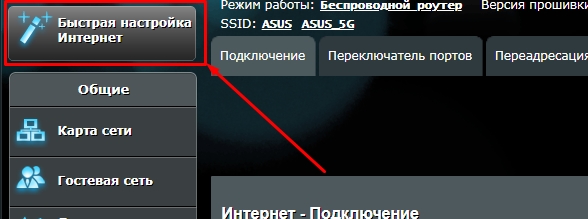
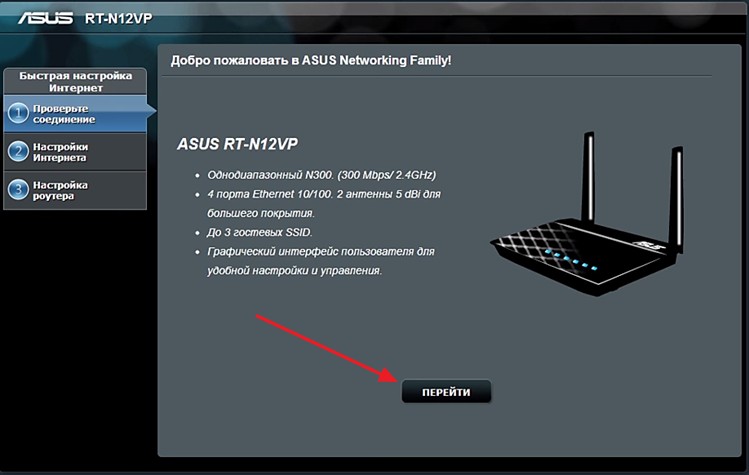
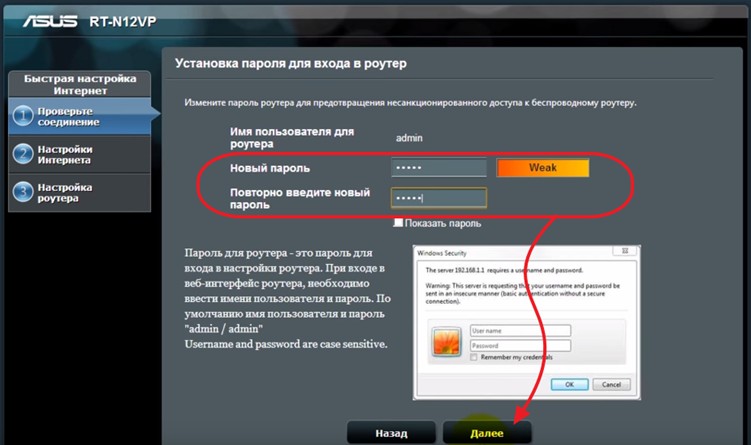
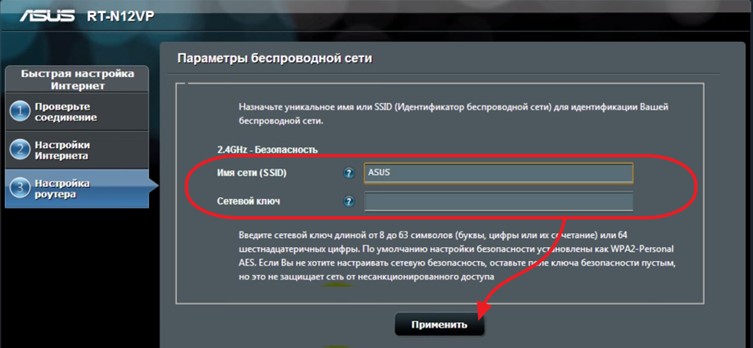
ПРИМЕЧАНИЕ! Очень часто роутер на этом этапе неправильно выбирает тип подключения. Таким образом, вы должны выполнить настройку вручную.
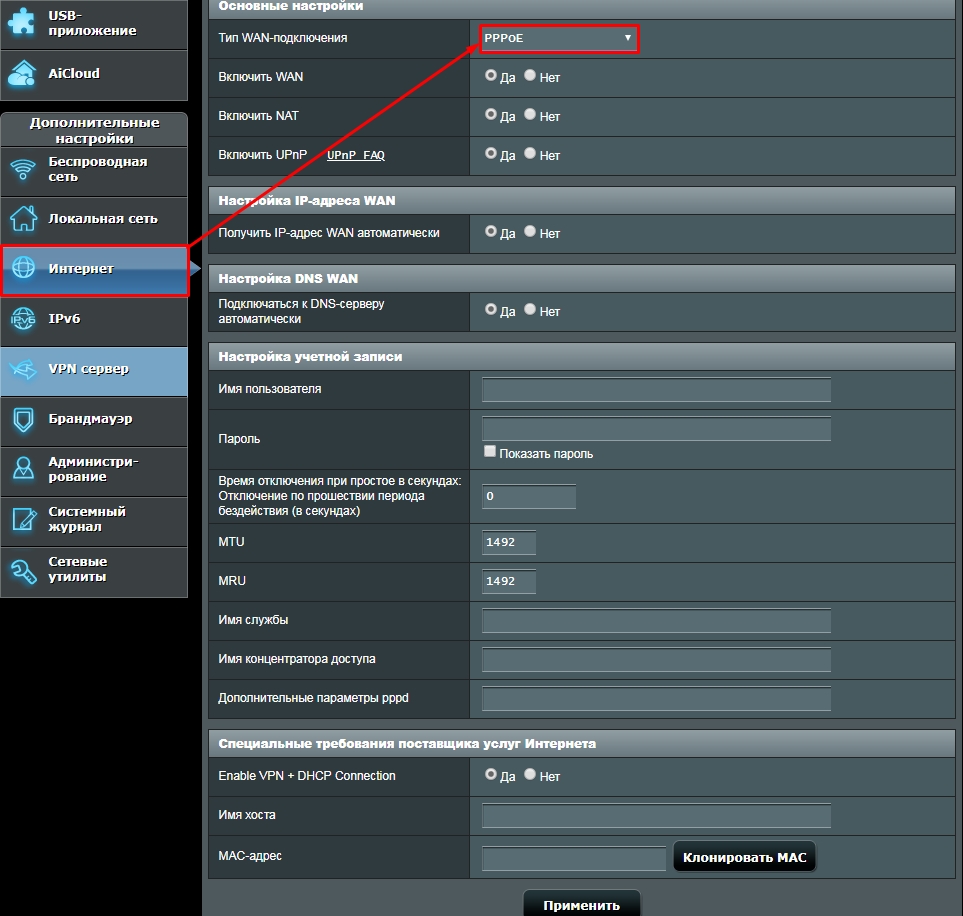
Как видите, настроить ASUS RT-N15U не так уж и сложно, но если у вас возникнут трудности или появится ошибка. Не стесняйтесь писать об этом в комментариях, и я постараюсь вам помочь. Вы также можете написать свои дополнения.








